気になる企業ドメインから見られているページをチェックする
図12赤枠部分のように、ある企業ドメインからのアクセスが集中しているようなデータが確認できた場合は、サービスの導入検討などが行われている可能性がある。もう少し確認してみよう。そのためには、該当企業ドメインからの利用時にどういったページが見られているかを確認すればよいだろう。
- [コンテンツ]>[サイトコンテンツ]>[すべてのページ]のレポートを表示する
- [セカンダリディメンション]で[ユーザーの環境]>[ドメイン]を選択する
- [アドバンス]をクリックし、調べたい該当企業ドメイン1つ(たとえばimpress.co.jp)に絞り込んで表示する
手順は図2から図7までとほぼ同じなので、画面は省略するが、最終的には図13のような出力画面になる。
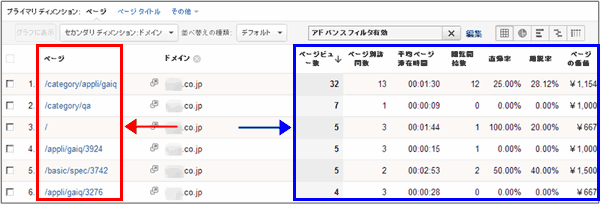
この企業が有望な見込み客になり得るのかどうかを、この企業ドメインからの利用者が見たページ(図13赤枠部分)と、その見られ方のデータ(図13青枠部分)から探ることになろう。
おまけ:カスタムレポートのプレゼント
以上の操作は、慣れれば難しくないが、読者の方々の多くにとっては「セカンダリディメンション」を指定したりするのも面倒だと思うので、企業ドメイン分析用にカスタマイズした「カスタムレポート」をプレゼントしよう。
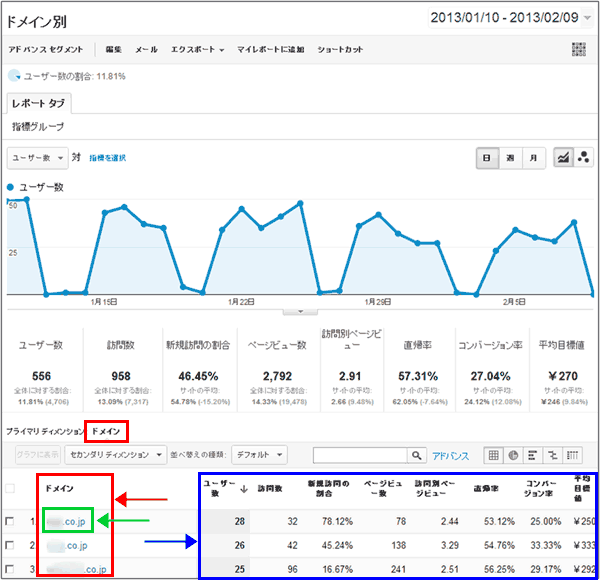
このカスタムレポートの設定内容だが、「プライマリディメンション」は「ドメイン」で、かつ「co.jp」が含まれる条件のフィルタが掛かっている(図14赤枠部分)。
表示している指標(図14青枠部分)は、
- 規模に関する指標(ユーザー数、訪問数、ページビュー数)
- ユーザーの質に関する指標(新規訪問の割合、訪問別ページビュー、直帰率)
- 成果に関する指標(コンバージョン率、平均目標値)
である。
さらにドメイン名の項目(図14緑枠部分)をクリックすると、そのドメインからの利用者が閲覧した「ページ」の情報にドリルダウンされるという設定になっている。
自分で設定したい人のために、一応、この設定画面は以下のとおりだ(図15)。
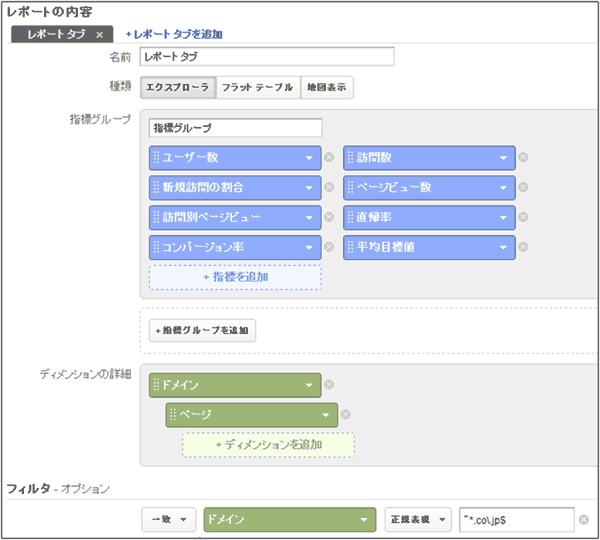
自分のGoogleアナリティクスアカウントにログインした状態で、以下のリンクをクリックすると、このカスタムレポートの設定が、みなさんのGoogle アナリティクスに簡単に取り込まれて共有されるので、お気軽に使っていただきたい。
![]() 筆者の『ユニバーサルアナリティクス版Googleアナリティクス完全マニュアル(PDF)』が発行されました。
筆者の『ユニバーサルアナリティクス版Googleアナリティクス完全マニュアル(PDF)』が発行されました。
![]() 筆者が講義を行うGoogle アナリティクス徹底講座も、定期的に開催しています。
→ Google アナリティクス ゼミナール
筆者が講義を行うGoogle アナリティクス徹底講座も、定期的に開催しています。
→ Google アナリティクス ゼミナール
バックナンバー
この記事の筆者
衣袋 宏美(いぶくろ ひろみ)
1960年東京都生まれ。東京大学教養学部教養学科卒業。大手電気メーカー勤務後、日経BP社へ。調査部、インターネット視聴率センター長などを経て、2000年ネットレイティングスへ。視聴率サービスやアクセス解析サービスの立ち上げに尽力。2006年株式会社クロス・フュージョンを設立し代表取締役に。2023年活動停止。
筆者の人気記事

URLクエリパラメータ(クエリストリング)の意味とは。使い方は? 除外はすべき?[第4回][第4回]
2012年4月26日 9:00

代表的な4つのグラフの使い分けのポイント(第2回)
2008年10月29日 11:00

棒グラフの用途に合った書き方 グラフの特徴や使い方のルールも解説!
2009年1月16日 10:00

分布図(散布図)とバブルチャートの使い方とは?正しいグラフの見方(第7回)
2009年4月22日 10:00

GAのトラッキングコードを正しい位置に設定する[第2回]
2016年6月2日 7:00

アンケートは「回収率」が重要! 信頼性が有効回答数よりも高くなる理由
2008年5月16日 10:00
















